Ändra BitLocker-krypteringsmetod och chifferstyrka i Windows 10
Hur man ändrar BitLocker-krypteringsmetod och chifferstyrka i Windows 10
BitLocker i Windows 10 stöder ett antal krypteringsmetoder och stöder ändring av en chifferstyrka. Dessa alternativ kan konfigureras med antingen grupprincip eller registerredigerare. I det här inlägget kommer vi att granska båda metoderna.
Annons

Obs: I Windows 10 är BitLocker Drive Encryption endast tillgänglig i Pro, Enterprise och Education upplagor.
Bitlocker-krypteringsmetoder och chifferstyrka
För fasta enheter och systemenheten stöder Windows 10 följande krypteringsmetoder och chifferstyrka:
- AES-CBC 128-bitars
- AES-CBC 256-bitars
- XTS-AES 128-bitar (används som standard)
- XTS-AES 256-bitars
För flyttbara enheter kan samma krypteringsalgoritmer användas, men BitLocker har som standard AES-CBC 128-bitars.
Här är två metoder du kan använda för att justera alternativen för datakrypteringen. Tänk på att BitLocker tillämpar den konfigurerade krypteringsmetoden och chifferstyrkan när du aktiverar BitLocker för en enhet. Att ändra metoden påverkar inte redan krypterade enheter. Du måste stänga av BitLocker för en krypterad enhet och slå på den igen för att tillämpa de nya krypteringsalternativen.
För att ändra BitLocker-krypteringsmetod och chifferstyrka i Windows 10,
- Öppna den lokala grupprincipredigeraren app.
- Navigera till Datorkonfiguration > Administrativa mallar > Windows-komponenter > BitLocker Drive Encryption till vänster.
- Hitta policyinställningen till höger Välj enhetskrypteringsmetod och chifferstyrka (Windows 10 (version 1511) och senare).

- Dubbelklicka på den och ställ in policyn till Aktiverad.
- Välj nu den krypteringsmetod du vill ha för operativsystemsenheter, fasta dataenheter och flyttbara dataenheter.
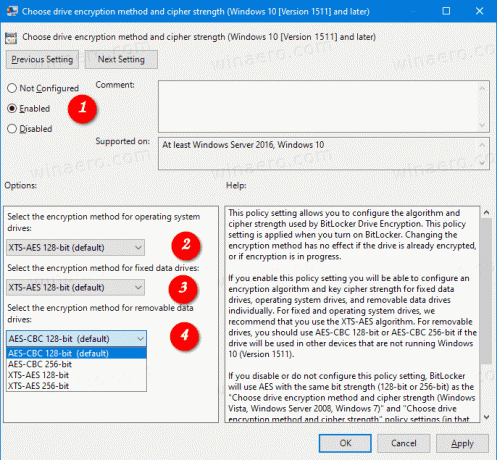
Du är färdig.
Om du ställer in den nämnda policyn till "Inte konfigurerad" återställs standardinställningarna.
Alternativt kan du tillämpa en registerjustering.
Ändra BitLocker-krypteringsmetod och chifferstyrka i registret
- Öppen Registerredigerare.
- Gå till följande registernyckel:
HKEY_LOCAL_MACHINE\SOFTWARE\Policies\Microsoft\FVE.
Ser hur man hoppar till önskad registernyckel med ett klick. Om du inte har en sådan nyckel är det bara att skapa den. - För att ange BitLocker Drive Encryption Method och Chiffer Strength för fasta dataenheter, skapa ett nytt 32-bitars DWORD-värde EncryptionMethodWithXtsFdv. Obs: Även om du är det kör 64-bitars Windowsmåste du fortfarande använda en 32-bitars DWORD som värdetyp.
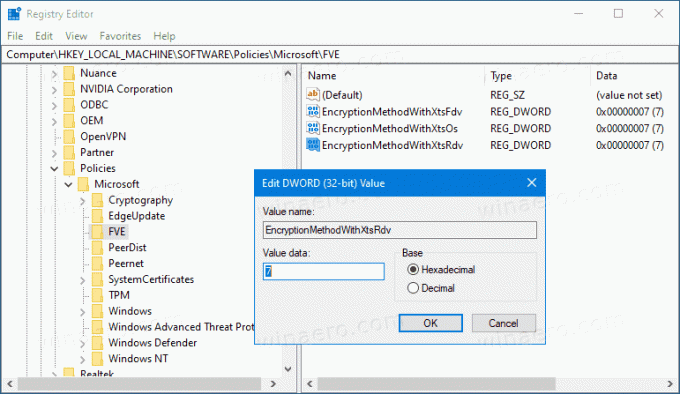
- Ställ in den på ett av följande värden:
- 3 = AES-CBC 128-bitars
- 4 = AES-CBC 256-bitars
- 6 = XTS-AES 128-bitars (detta är standardalternativet i Windows 10)
- 7 = XTS-AES 256-bitars
- För operativsystemsenheter, skapa ett nytt 32-bitars DWORD-värde EncryptionMethodWithXtsOs.
- Ställ in den på ett av följande värden:
- 3 = AES-CBC 128-bitars
- 4 = AES-CBC 256-bitars
- 6 = XTS-AES 128-bitars (detta är standardalternativet i Windows 10)
- 7 = XTS-AES 256-bitars
- För flyttbara dataenheter, skapa ett nytt 32-bitars DWORD-värde EncryptionMethodWithXtsRdv.
- Ställ in den på ett av följande värden:
- 3 = AES-CBC 128-bitars
- 4 = AES-CBC 256-bitars
- 6 = XTS-AES 128-bitars (detta är standardalternativet i Windows 10)
- 7 = XTS-AES 256-bitars
- För att ändringarna som görs av registerjusteringen ska träda i kraft måste du göra det logga ut och logga in igen på ditt användarkonto.
Senare kan du ta bort EncryptionMethodWithXtsRdv, EncryptionMethodWithXtsOs, och EncryptionMethodWithXtsFdv värden för att återställa standardkrypteringsmetoden för alla enhetstyper.
Artiklar av intresse:
- Kryptera VHD- eller VHDX-fil med BitLocker i Windows 10
- Neka skriv till fasta enheter som inte skyddas av BitLocker
- Skapa BitLocker Drive Encryption Genväg i Windows 10
- Neka skriv till fasta enheter som inte skyddas av BitLocker
- Inaktivera skrivåtkomst till flyttbara diskar i Windows 10
- Slå på eller av enhetskryptering i Windows 10
- Så här ser du tillämpade grupppolicyer i Windows 10
- Alla sätt att öppna Local Group Policy Editor i Windows 10
- Tillämpa grupprincip på alla användare utom administratör i Windows 10
- Tillämpa grupprincip på en specifik användare i Windows 10
- Återställ alla lokala grupprincipinställningar på en gång i Windows 10
- Aktivera Gpedit.msc (Group Policy) i Windows 10 Home
